Excel Power View - Döşeme Görselleştirme
Çeşitli yerlerde önemli veri noktalarıyla görüntülenecek çok sayıda veriniz varsa, aradığınız verileri bulmak için Power View görselleştirmelerinizde çok sık kaydırmanız gerekebilir. Bu sıkıcı olabilir ve sonuçları sunarken de sorunsuz olmayabilir.
Power View'daki Döşemeler özelliğini kullanarak bu zorluğun üstesinden gelebilirsiniz. Tiles ile verilerinizden çok daha hızlı içgörüler elde edebilirsiniz. Kutucuklar, her olası alan değeri için tek bir Döşeme ile gezinme şeritleri görevi görür. Bir Kutucuğa tıkladığınızda, yalnızca o alan değeriyle ilgili veriler görüntülenir. Görselleştirmedeki karşılık gelen değerleri dinamik olarak değiştiren gezinme şeridindeki değerleri kaydırmak kolay olduğundan, Döşemeler sizin için kullanımı kolay bir araç haline gelir.
Bir Tablo, Matris, Kart ve Grafik veya Harita görselleştirmesinde Kutucuklara sahip olabilirsiniz. Power View'da bu görselleştirmelerin tek bir Döşeme Gezinme Şeridi ile bir kombinasyonuna sahip olabilir ve bunları bir Döşeme ile filtrelenmesini sağlayabilirsiniz. Bir Döşeme, basit bir metin veya bir resim olabilir.
Döşemelerle Tablo Görselleştirme
Aşağıdaki gibi bir Tablo görselleştirmesiyle başlayın -
Country, Sport ve Medal Count alanlarını Power View'a sürükleyin. Varsayılan olarak bir Tablo görüntülenecektir.
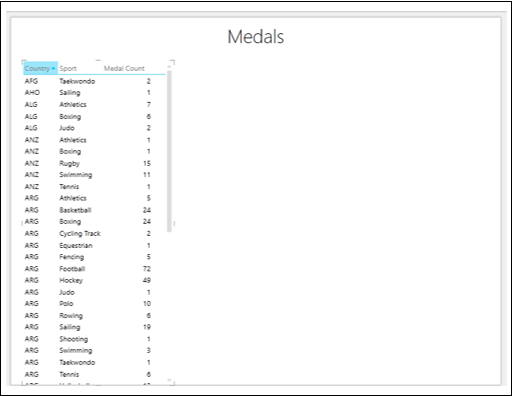
Satır sayısı büyük olduğundan, gerekli ve / veya önemli değerleri vurgulamak için yukarı ve aşağı kaydırmanın zor olduğunu görebilirsiniz.
Spor alanını FIELDS alanından Power View Alanları bölmesindeki KARE GÖRE alanına sürükleyin. Döşemeler, Tablonun üst kısmında Gezinme Şeridi olarak görünür.
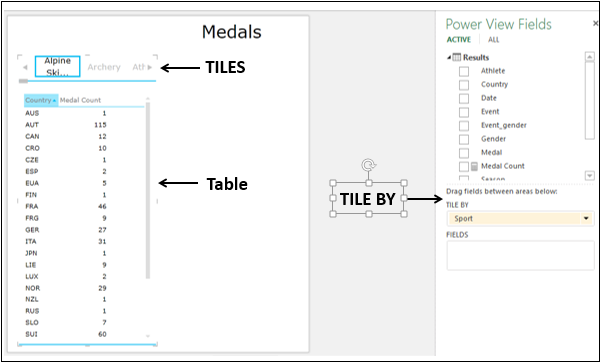
Aşağıdakileri gözlemleyeceksiniz -
Varsayılan olarak, Gezinme Şeridi'ndeki ilk Döşeme seçilir.
Tabloda, değerler seçilen Döşemeninkine göre filtrelenir. Bu durumda, seçilen Spor.
Gezinme Şeridi'nin sol ve sağ kenarlarında kaydırmayı etkinleştirmek için ok düğmeleri vardır.
Navigasyon Şeridinin altında bir kaydırma çubuğu vardır.
Tablo Karosu Görselleştirmesiyle Verileri Keşfetme
Aşağıdaki gibi farklı bir Döşeme seçebilirsiniz -
Polo gibi, aradığınız Sporu temsil eden Kutucuğu görüntülemek için Gezinme Şeridi'ni kaydırın.
Karo - Polo'ya tıklayın. Tablodaki değerler, Polo'nun değerlerine göre filtrelenmiştir.
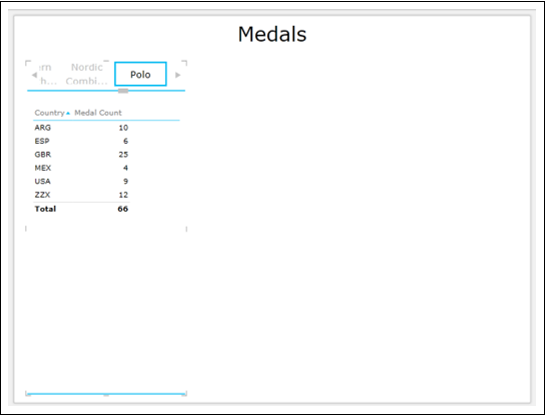
Toplam satırının görüntülendiğini görebilirsiniz. Toplamları açma veya kapatma seçeneğiniz vardır.
- Tabloya tıklayın.
- Şerit üzerindeki TASARIM sekmesine tıklayın.
- Seçenekler grubunda Toplamlar'a tıklayın.
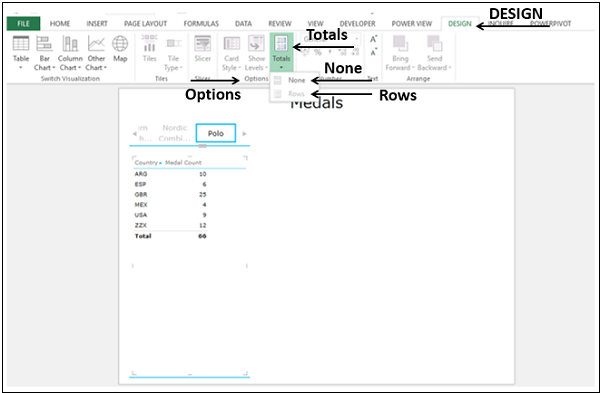
Açılır listeden Hiçbiri'ni seçin. Satır - Toplamlar görüntülenmeyecektir.
Açılır listeden Satırlar'ı seçin. Satır - Toplamlar görüntülenecektir.
Metin yerine resimlere sahip olarak Döşemeleri daha çekici ve anlamlı hale getirebilirsiniz.
SportImage alanını SportPics tablosundan TILE BY'a sürükleyin. Fayansları her sporu tasvir eden görüntüler olarak alacaksınız.
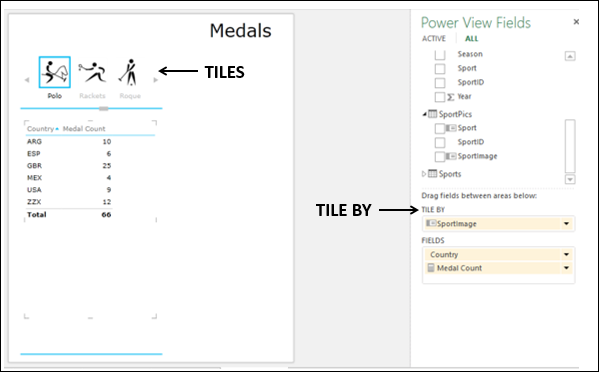
Döşemelerdeki görüntüler veriye bağlıdır. Herhangi bir görüntü Karosuna tıklarsanız, Tablo bu Spor değerlerine göre filtrelenecektir.
Döşeme Gezinme Şeridi - Sekme Şeridi
Power View'da iki tür Gezinme Şeridi vardır - Döşeme Akışı ve Sekme Şeridi.
Yukarıda yarattığınız şey Tab Strip'tir.
- Sekme Şeridi'nin boyutunu Power View'un genişliğini kaplayacak şekilde ayarlayın.
- Karo - Kayakla Atlama'ya tıklayın.
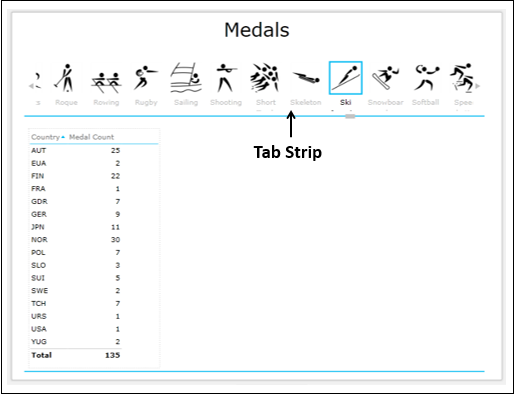
Aşağıdakileri gözlemleyeceksiniz -
Alanına bir alan eklediğinizde TILE BY alan Tab Strip varsayılan olarak görüntülenir.
Power View'un üst kısmında Sekme Şeridi görüntülenir.
Spor adı etiketi her görüntünün altında gösterilir.
Varsayılan olarak, Sekme Şeridindeki ilk Döşeme seçilir.
Kaydırmayı etkinleştirmek için Sekme Şeridi'nin sol ve sağ kenarlarında ok düğmeleri vardır.
Döşemeleri görüntülemek için sola veya sağa kaydırabilirsiniz.
Vurgulanan Döşeme, Sekme Şeridi'ni kaydırdıkça sola veya sağa hareket eder. Ayrıca kaydırma sırasında görünümün dışına çıkabilir.
Bir Döşemeyi seçmek için tıklayabilirsiniz. Döşeme, daha önce olduğu aynı konumda vurgulanır.
Tabloda, değerler seçilen Döşemeninkine göre filtrelenir.
Döşeme Gezinme Şeridi - Döşeme Akışı
Gezinme Şeridini Sekme Şeridi'nden Döşeme Akışına aşağıdaki şekilde dönüştürebilirsiniz -
Sekme Şeridinde bir Döşeme tıklayın.
Tıkla DESIGN Şerit üzerindeki sekme.
Tıklayın Tile Type Fayans grubunda.
Açılır listeden Döşeme Akışı'nı seçin.
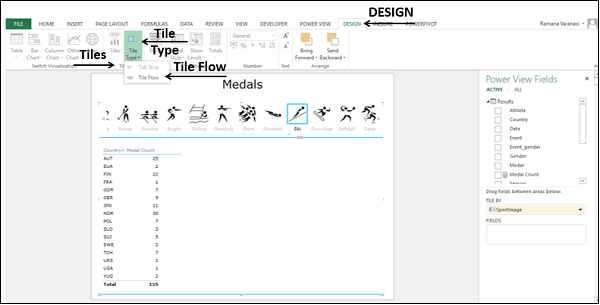
Navigasyon Şeridi, Power View'un altına kaydırılır. Bu, Tile Flow.
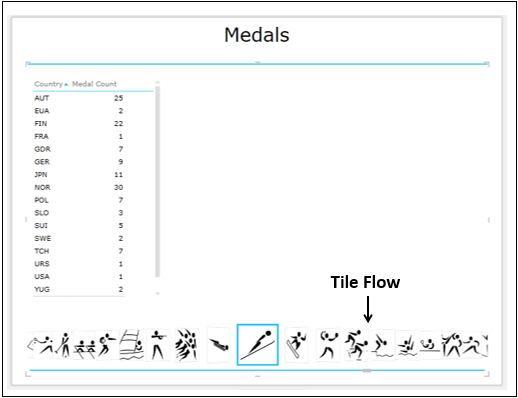
Aşağıdakileri gözlemleyeceksiniz -
Döşeme Akışı, Power View'un altında görüntülenir.
Varsayılan olarak, Döşeme Akışındaki ilk Döşeme seçilir. Döşeme Akışının merkezinde görüntülenecektir.
Kaydırma için ok düğmesi yoktur.
Hiçbir Etiket görünmüyor.
Merkez Döşemenin solundaki veya sağındaki Döşemelerden herhangi birine tıklayarak sola veya sağa kaydırabilirsiniz.
Döşemeler sola veya sağa doğru akar ve ortadaki Döşeme her zaman vurgulanır.
Bir Döşemeyi seçmek için tıklayabilirsiniz. Döşeme vurgulanır ve Döşeme Akışının merkezine hareket eder.
Seçili Döşeme her zaman merkez Döşeme olduğundan, aşağıdakiler gerçekleşir -
Seçili Döşeme görünümden çıkmıyor.
Sola veya sağa kaydırdığınızda, orta konuma gelen Döşeme otomatik olarak seçilir ve vurgulanır.
Önceki seçim kaybolur.
Tablo, Döşeme Akışının merkezindeki Karoya karşılık gelen değerlere otomatik olarak güncellenecektir.
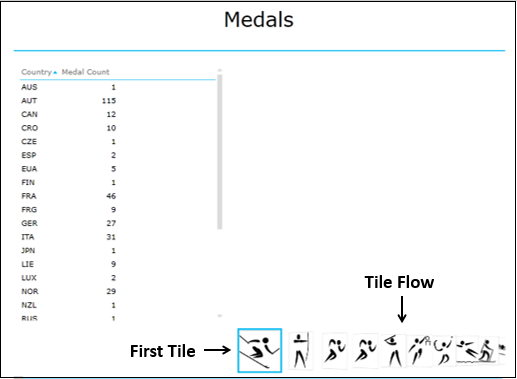
Döşeme Tipini Sekme Şeridi'ne dönüştürün.
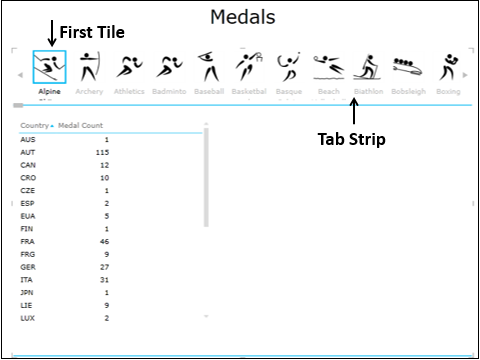
Matrix Tiles Görselleştirme
Madalya türüne göre Madalya Sayısını istediğinizi varsayalım - Altın, Gümüş ve Bronz ve ayrıca toplam Madalya Sayısı, seçilen bir Spor için Ülkeye göre. Sonuçları bir Matrix Tiles görselleştirmesinde görüntüleyebilirsiniz.
- Tabloya tıklayın.
- Görselleştirmeyi Matrix olarak değiştirin.
- Medal alanını Matrix'e ekleyin.
- Döşeme - Yumuşak Top'a tıklayın.
İstenilen sonuçları aşağıdaki gibi alacaksınız -
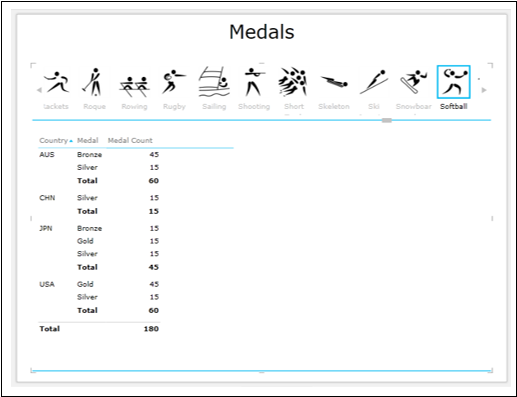
Kart Karoları Görselleştirme
Belirli verileri görüntülemek için bir Kart Döşemeleri görselleştirmesine sahip olabilirsiniz.
Matrix'e tıklayın.
Görselleştirmeyi Kart olarak değiştirin.
Madalya Sayısı 100 veya daha büyük olan verileri görüntülemek için Kart görselleştirmesini filtreleyin
SportPics tablosundan SportImage alanını Matrix'e ekleyin.
Döşemeye tıklayın - Yüzme.
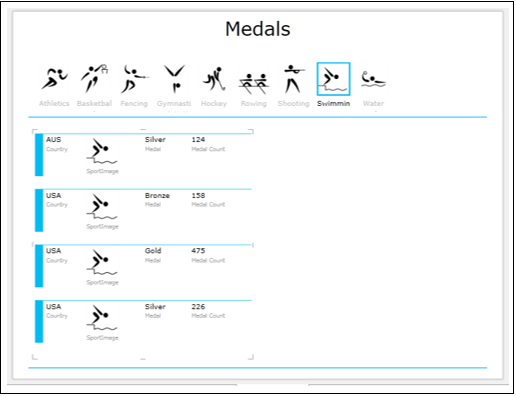
Aşağıdakileri gözlemleyeceksiniz -
Sekme Şeridi, yalnızca Madalya Sayısı 100 veya daha büyük olan Döşemeleri görüntülemek için filtrelenmiştir.
Seçili Döşemeye karşılık gelen görüntü de Kart üzerinde görünür.
Yığılmış Çubuk Grafik Döşeme Görselleştirme
Görselleştirmenizi Yığılmış Çubuk Grafik Döşemeleri görselleştirmeye geçirerek keşfedilen sonuçlarınızı daha dikkat çekici hale getirebilirsiniz -
- Kart görselleştirmesine tıklayın.
- Filtreyi temizleyin.
- SportImage alanını Karttan çıkarın.
- Görselleştirmeyi Yığılmış Çubuk Grafik olarak değiştirin.
- Karo - Kayakla Atlama'ya tıklayın.
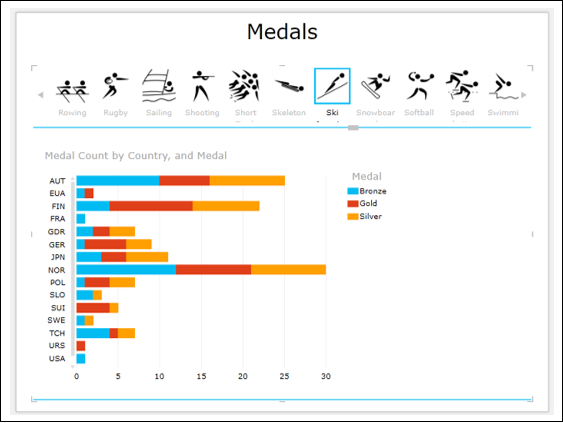
Harita Döşemelerini Görselleştirme
Verileriniz coğrafi konumlar içerdiğinden, Harita Döşemeleri görselleştirmesine de geçebilirsiniz -
- Stacked Bar Chart'a tıklayın.
- Görselleştirmeyi Harita olarak değiştirin.
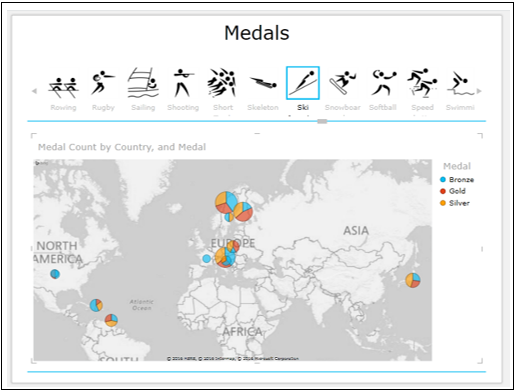
Power View Tiles Görselleştirmelerinin Kombinasyonu
Aynı Döşeme Gezinme Şeridi ile Power View'da görselleştirmelerin bir kombinasyonuna sahip olabilirsiniz.
Alanları olan bir Tablo ekleyin - Ülke, Madalya ve Madalya Sayısı.
Alanları olan bir Tablo ekleyin - Ülke, Cinsiyet ve Madalya Sayısı. Yığılmış Çubuk Grafiğine dönüştürün.
Karo - Yumuşak Top'a tıklayın.
Dikkat çekici bir görüntü için Harita, Tablo ve Çubuk Grafiği yeniden boyutlandırın.
Döşemeye (Spor) - Yumuşak Topa filtrelenmiş üç görselleştirmeyi alacaksınız.
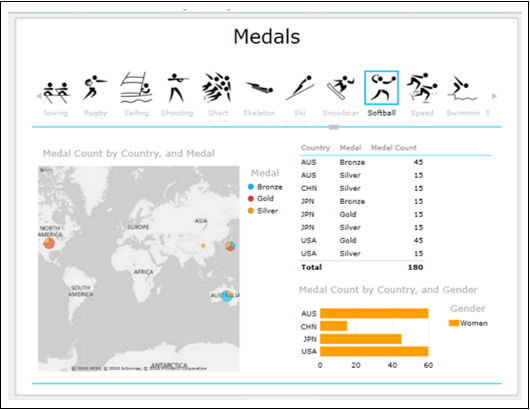
Döşeme Görselleştirmeleriyle Verileri Keşfetme
Tiles Visualization ile verileri keşfetmek için aşağıdaki işlemleri yapın -
- Stacked Bar Chart'ta Bar USA'ya tıklayın.
- Haritayı kaydırın ve yakınlaştırın.
- İmleci Pasta Grafiği - ABD üzerine getirin.
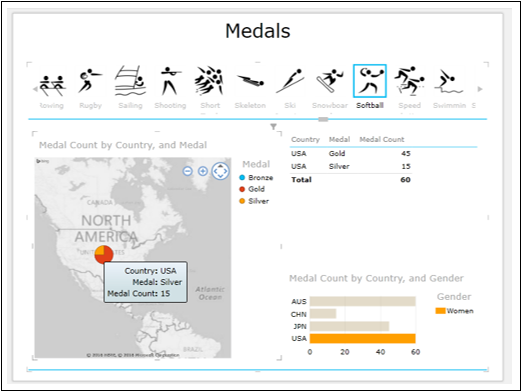
Aşağıdakileri gözlemleyeceksiniz -
- Çubuk Grafikte seçilen Çubuk vurgulanır.
- Tablo, karşılık gelen değerlere göre filtrelenir.
- ABD için Pasta Grafiği vurgulanır ve diğerleri grileşir.
- ABD için Pasta Grafiğinin veri değerleri vurgulanmıştır.
Bu, gerekli sonuçları sunum sırasında anında görüntüleyebileceğiniz için Power View görselleştirmelerinin gücüdür.